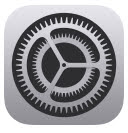
今回は、2020年7月10日よりインストールが可能となったiOS14のパブリックべータ版の新機能の詳細とバグまとめを徹底解説していきます。
コンテンツ
- 1 iOS14のパブリックべータ版が配信開始!
- 2 iOS14 パブリックベータ版で使える新機能
- 2.1 ホーム画面にウィジェットを配置できる
- 2.2 自動的にアプリをまとめてくれる「Appライブラリ」
- 2.3 アプリの検索機能が充実した
- 2.4 着信画面がバナーで表示されるようになった
- 2.5 グループメッセージでメンションやインラインが可能になった
- 2.6 メールアプリが選択可能になった
- 2.7 自転車や電気自動車での経路が調べられる
- 2.8 会話モードでリアルタイムで翻訳が可能
- 2.9 Siriの表示が画面で小さく表示できるようになり情報量が増加
- 2.10 safariのプライバシー保護要素がアップデート
- 2.11 iPhoneを車のキーとして使用可能
- 2.12 すばやくアプリが呼び出せる「App Clip」
- 2.13 ホームアプリが大きくアップデート
- 2.14 その他にもさまざまな新機能がある
- 3 発生しているバグまとめ
- 4 バグの報告はフィードバックから行う
iOS14のパブリックべータ版が配信開始!
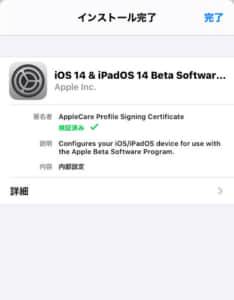
iOS14の正式リリースは2020年秋となっていますが、ベータ版が2020年7月10日よりインストール可能となっています。
ベータ版ということでバグなどもありますが、新しい機能をより早く体験することが可能です。
対応端末

- iPhone 11
- iPhone 11 Pro
- iPhone 11 Pro Max
- iPhone XS
- iPhone XS Max
- iPhone XR
- iPhone X
- iPhone 8
- iPhone 8 Plus
- iPhone 7
- iPhone 7 Plus
- iPhone 6s
- iPhone 6s Plus
- iPhone SE(第1世代)
- iPhone SE(第2世代)
- iPod touch(第7世代)
iOS14のパブリックベータ版はどのiOSでもダウンロード出来るというわけではありません。
iPhone 6S以降が対象となっており、iPadではAirなどは対象外となっています。
Apple Beta Software Programに登録しても、対応していないデバイスではインストール出来ないので注意してください。
ダウンロード方法
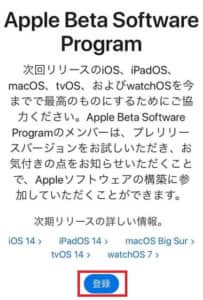
iOS14 パブリックベータ版はApple Beta Software Programに登録する必要があります。
サイトにアクセスしたら「登録」をタップしてください。
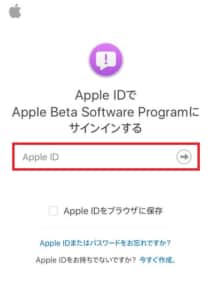
AppleIDを入力します。
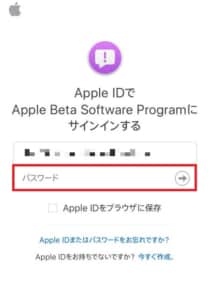
次にパスワードを入力し「→」をタップしてください。
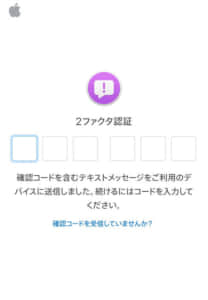
確認コードが届くので入力します。

「信頼する」をタップしてください。
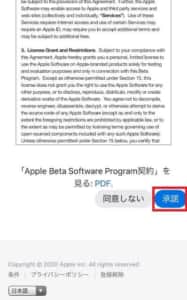
利用規約を確認したら「承諾」をタップします。
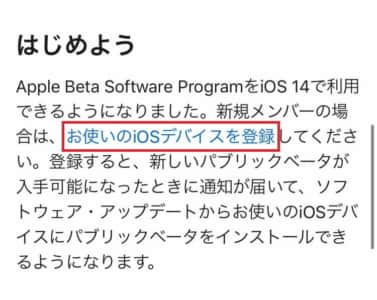
「お使いのiOSデバイスを登録」をタップしてください。
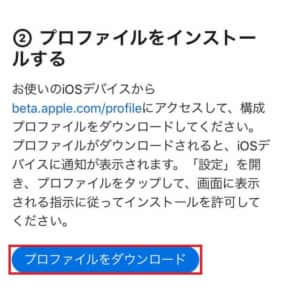
「プロファイルをダウンロード」をタップします。
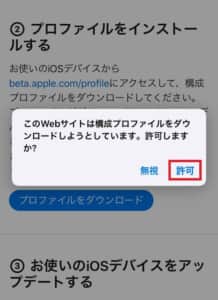
ダイアログが表示されるので「許可」をタップしてください。
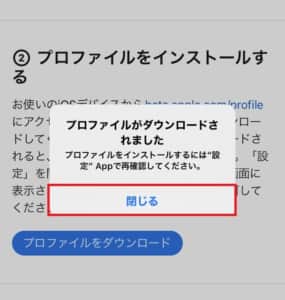
もう一度ダイアログが表示されるので「閉じる」をタップします。
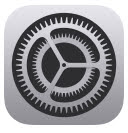
次に、歯車マークよりデバイスの設定画面を開きましょう。
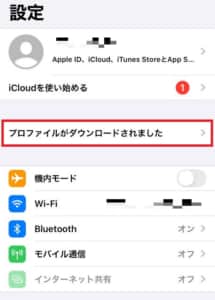
「プロファイルがダウンロードされました」と表示されているのでタップしましょう。
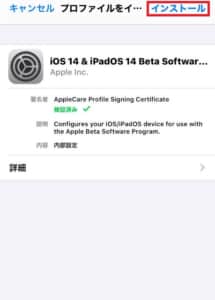
「インストール」をタップしてください。
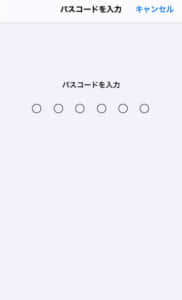
デバイスのパスコードを入力します。
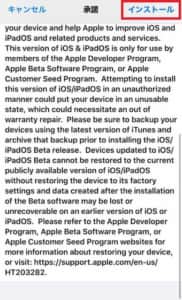
「インストール」をタップしてください。
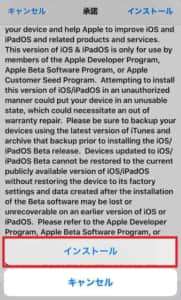
もう一度「インストール」をタップします。

インストールが完了したら「完了」をタップしてください。
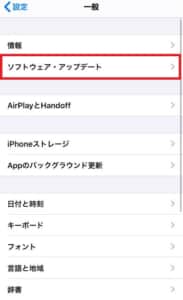
次に「ソフトウェア・アップデート」をタップします。
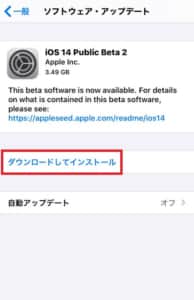
iOS14のパブリックベータ版が表示されるので「ダウンロードしてインストール」をタップしてください。
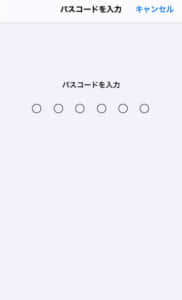
デバイスのパスコードを入力します。
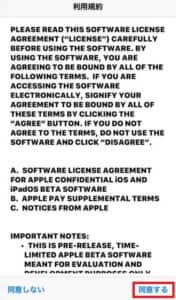
利用規約が表示されるので「同意する」とアップデートの要求が行われます。
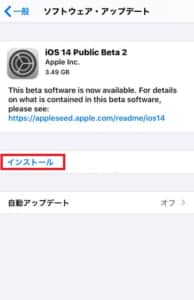
ダウンロードが完了したらインストールをタップすれば、再起動が行われiOS14のパブリックベータ版のインストールは完了です。
注意ポイント
インストールするソフトウェアはベータ版なので、なにかしらの不具合を起こす可能性があります。
最悪データの損傷もあるので、バックアップは必ず取っておきましょう。
iOS14 パブリックベータ版で使える新機能
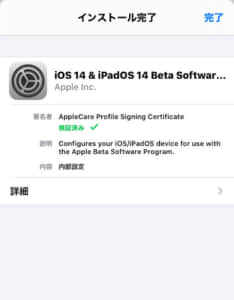
iOS14のパブリックベータ版では、さまざまな便利な機能が追加されています。
ホーム画面にウィジェットを配置できる
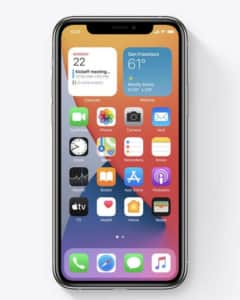
iOS14のパブリックベータ版をインストールすることで、ホーム画面でウィジェットが表示されるようになりました。
ウィジェットは、アプリの使用頻度や状況、時間に応じて適切なタイミングで表示されます。
もちろん自身で自由にカスタマイズをすることもでき、常にカレンダーやバッテリーの残量などをホーム画面に表示させることも可能です。

また、ウィジェットはスタックとして10個までまとめることができます。
スワイプをすることで、簡単に切り替えることができ、状況などに応じてiPhoneが自動でウィジェットを表示してくれることもあります。
自動的にアプリをまとめてくれる「Appライブラリ」

Appライブラリは、ホーム画面の最終ページに表示されるページになります。
全てのアプリを、iPhoneが自動でカテゴリー分けを行い、まとめてくれる機能になります。
カテゴリやジャンルだけでなく、使用頻度が高いものだけをまとめてくれるので、自身でカスタマイズをする必要がなくなりました。
また、Appライブラリにアクセスするためには最終ページにアクセスする必要がありますが、ホーム画面に表示されているアプリは消すことができます。
アプリをホーム画面から消すことで、Appライブラリに簡単にアクセスすることができます。
Appライブラリから消すときは「ホーム画面から削除」を選ぶようにしましょう。
アプリの検索機能が充実した

Appライブラリの画面で、画面を下にスワイプすると検索ページにアクセス出来ます。
検索ページでは、アルファベット順にアプリが並べられており、検索が非常にスムーズになっています。
また、項目には「最近追加したアプリ」といったカテゴリを選ぶことも可能となっています。
着信画面がバナーで表示されるようになった
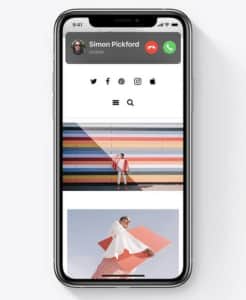
今までは、着信画面が表示されると拒否や通話といった選択をしないと着信は受けれませんでした。
iOS14のパブリックベータ版では、画面上部にバナーとして着信画面が表示され画面の邪魔をしないデザインとなっています。
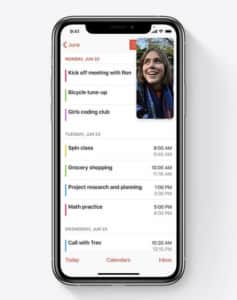
通話画面に関しても、画面の端などに表示させることが可能となり通話画面を小さくして他の機能が使うことができます。
こちらの機能は、通常の着信だけでなくFacetimeといった機能にも対応しています。
グループメッセージでメンションやインラインが可能になった
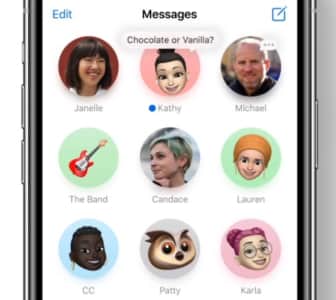
メッセージではグループチャットを行っているときに、特定の人物宛てにメッセージが送れるようになりました。
自身に向けられたものだけを、通知させることなども可能となっています。
また、グループチャットにある特定のメッセージに直接返事ができるインラインの返信も可能となりました。
メールアプリが選択可能になった

iPhoneには、デフォルトのメールアプリがありますが、iOS14のパブリックベータ版ではサードバースデイ制のアプリをデフォルトとして設定できます。
デフォルトのメールアプリが無くなるというわけではありませんが、ブラウザなどで問い合わせをタップした時に、サードバースデイ制のアプリを開くことができます。

自転車や電気自動車での経路が調べられる
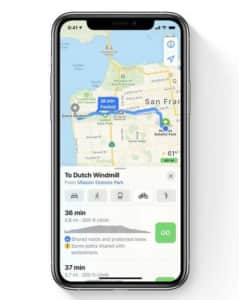
マップでは今まで、徒歩や自動車、電車といった経路を表示することができました。
iOS14のパブリックベータ版からは、自転車での経路や電気自動車での経路を検索することができます。
電気自動車での経路は充電ステーションのある経路を案内してくれます。
会話モードでリアルタイムで翻訳が可能
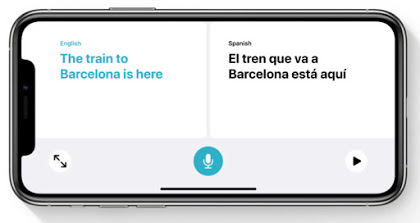
翻訳機能では、簡単に会話ができるようにアップデートが行われました。
iPhoneを横向きにすることで、マイクボタンが表示されタップすることで、音声翻訳を行うことができます。
更に翻訳された文字を拡大することもでき、上手くコミュニケーションを取れない時などに効果的と言えます。
更に翻訳機能はオフラインで完全に使用できる「オンデバイスモード」が使用できるようになりました。
Siriの表示が画面で小さく表示できるようになり情報量が増加

Siriに関しては、表示が小さくなりました。他の操作をしながらでも、Siriを呼び出すことが可能になっています。
またSiriは3年前と比べ20倍もの情報量を取得しています。
更に、ウェブからの情報がそのまま取得可能になったので、更に幅広い回答が可能です。
オーディオメッセージをSiriから直接送信も可能となっています。
safariのプライバシー保護要素がアップデート
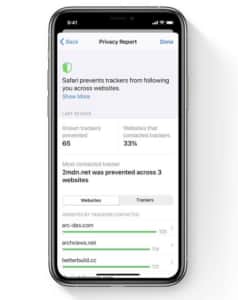
safariではウェブサイトごとにプライバシーレポートを確認できるようになりました。
そのウェブサイトで、どのようにデバイスの情報が伝えられているかを確認することができます。
また、使用しているパスワードの危険性が上がれば自動的に警告してくれるようになりました。
iPhoneを車のキーとして使用可能
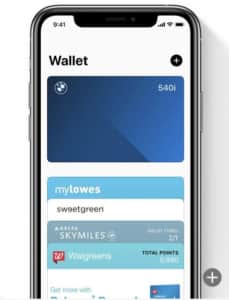
車のキーとCarPlayを連携させることで、iPhoneでエンジンをかけたり、ロックをすることができます。
また、iPhoneで車のキーを共有することで、その場に鍵がなくてもエンジンをかけたりする操作が可能です。
共有先には車の操作のカスタマイズや、制限付きの操作などもできるので初心者の運転などにも適しています。
すばやくアプリが呼び出せる「App Clip」
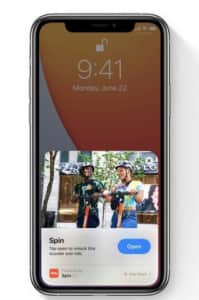
「App Clip」はアプリがなくても、機能を呼び出すことができます。
アプリを個別にダウンロードする必要がなく、ミニアプリとして使用できます。
全ての機能を利用できるわけではありませんが、支払いをしたり料理の注文といった一部の機能が使えます。
また、全ての機能を使いたい場合は、そのままインストールすることも可能です。
ホームアプリが大きくアップデート
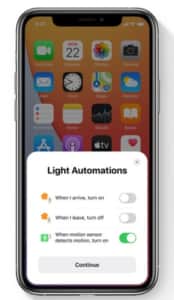
ホームアプリではHomeKit対応アクセサリを新しく追加すると、便利なオートメーションが提案されます。
視覚的な情報が簡単に確認することができ、コントロールも簡略化されています。
また、対応のアクセサリであれば一日を通じて、照明の色温度の変化を自動調整する「Adaptive Lighting」も追加されています。
その他にもさまざまな新機能がある
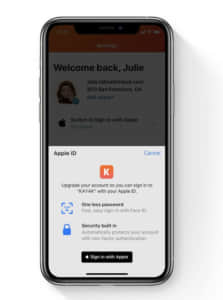
新機能が追加されたカテゴリ
- AirPods
- アクセシビリティ
- AppStore
- Apple Arcade
- 拡張現実
- カメラ
- ファミリー
- ファイル
- ヘルスケア
- インターナショナル
- キーボード
- ミュージック
- メモ
- 写真
- PODCAST
- リマインダー
- 設定
- ボイスメモ
- 天気
iOS14のパブリックベータ版では、他にも様々なカテゴリで新機能が追加されています。
AirPodsではバッテリーの通知や、自動での切り替え、2デバイス以上の共有などが可能となりました。
発生しているバグまとめ

iOS14はベータ版としてリリースされているため、バグも発生しています。重大なバグは現状確認できていませんが、操作に影響が出ているバグもいくつかあります。
Twitterで特にバグが発生している
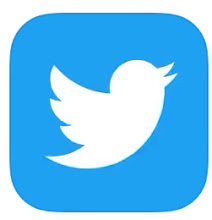
発生しているバグ
- プロフィールが表示されない
- DMが確認できない
- ダイアログが表示が表示されるとデザインが乱れる
- 画像を開くとブラックアウトする
iOS14のパブリックベータ版にアップデートを行うことで、Twitterでは様々なバグが発生しています。
操作がままならないような状態になることも多く、iOS14のパブリックベータ版で一番影響が出ているアプリです。
接触アプリが使えなくなった
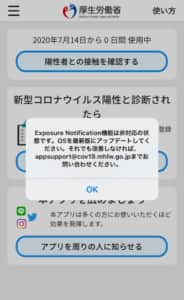
厚生労働省がコロナウイルス対策としてリリースしている「COCOA」が使用不可能となっています。
COCOAを使おうとすると、非対応のため利用できないというダイアログが表示されます。
互換性がないことで、利用不可能な状況となっています。
サイレントモードが切り替わらない
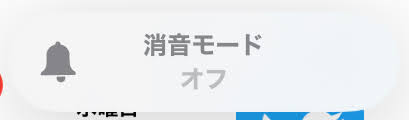
iPhoneの横のボタンを切り替えることで使えるサイレントモードですが、正しく反応しないバグが発生しています。
サイレントモードをオンにしても、音がそのまま出てしまいます。

アプリが開けずに落ちてしまう

不具合が確認できたアプリ
- COCOA
- メルカリ
- アイドルマスター シャイニーガールズ
- PayPay等
特定の条件がなく、アプリを開くと落ちてしまうバグが発生しています。
タスクキルなどを行ったとしても、アプリが開けない状況です。
不特定多数のアプリが落ちてしまうため、iOS14のパブリックベータ版が原因と考えられます。
アプリなどのデザインが崩れる
iOS14のパブリックベータ版でアプリを起動しても、デザインが崩れるバグも確認できています。
操作や起動ができても、ブラックアウトになってしまい、そのままフリーズしてしまいます。

キーボード操作が重くなる
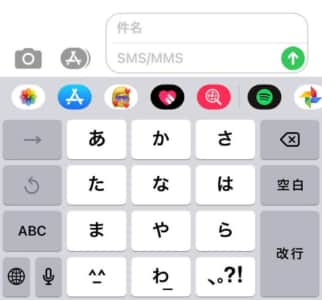
キーボード入力を行う際に、異様に重くなるといったバグも発生しています。
フリック操作をしても、文字が入力できず、フリーズしたような動きになってしまいます。
キーボード操作が重くなったときは、起動しているアプリなどを終了してから、もう一度操作してみましょう。
ミュージックが異様にバッテリーを消費する

iPhoneではバッテリーの使用状況を確認することができます。
アプリごとのバッテリー使用状況が確認できるのですが、ミュージックの使用状況だけが異様にバッテリーを消費するバグが発生しています。
実際にバッテリーが消費されてしまうこともありますが、表示がおかしいだけといったパターンもあります。
古いデバイスで使うとバグが発生しやすい

iOS14のパブリックベータ版ばiPhone6Sから利用できますが、古いデバイスではバグが起こりやすいです。
対応していないわけではありませんがCPUや内臓チップに関しては、新しい機種のほうが処理速度はかなり早いです。
処理速度が比較すると遅い、古いデバイスではバグが発生しやすいです。
少しでもバグの頻度を落としたい場合は、デバイスの容量を開けたり再起動などがおすすめです。
バグの報告はフィードバックから行う
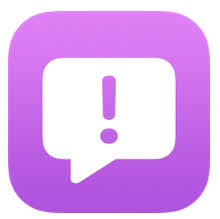
iOS14のパブリックベータ版からは新たに「Feedback」というアプリが追加されています。
Feedbackを使えば、そのまま発生しているバグなどをAppleに報告することができます。
Feedbackを起動するとAppleIDなどを入力し、新規フィードバックをタップしてください。
「iOS&iPadOS」をタップし、フォームに沿って内容を入力し「送信」をタップすることで、フィードバックをそのままAppleに送信することが可能です。


